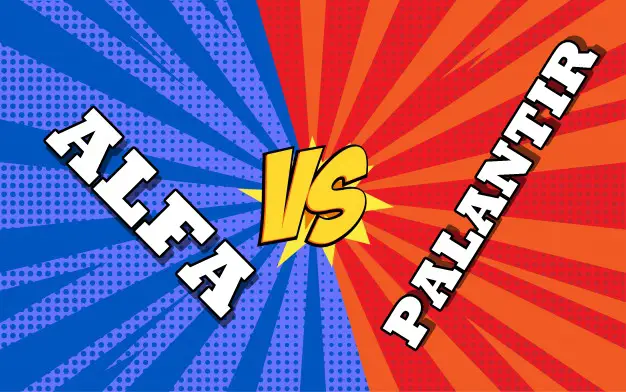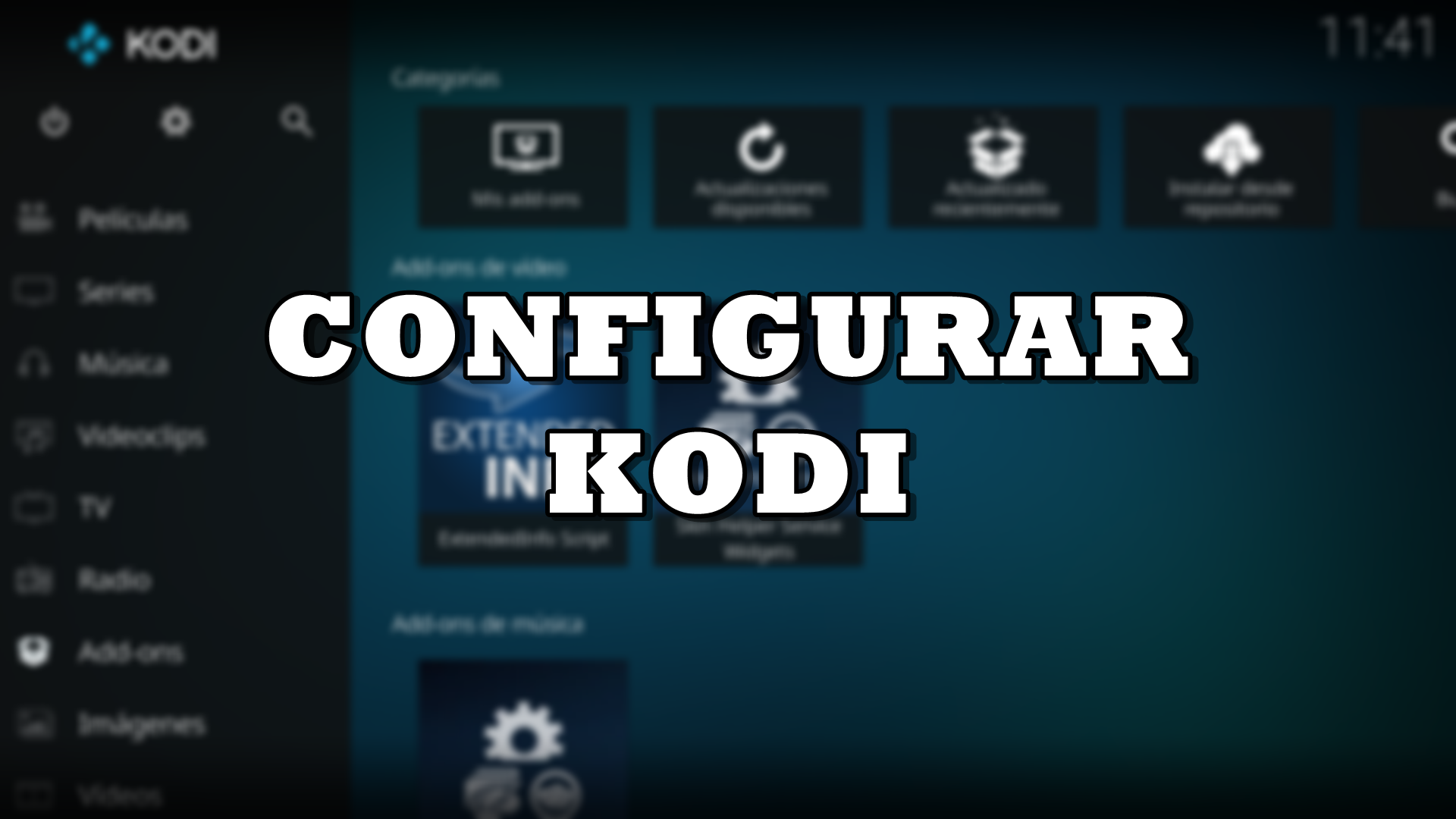Addon Balandro
Tabla de contenidos
Es un addon que deriva de Pelisalacarta y Alfa, con ésta fantastica herramienta encontrarás películas, series y documentales en Español (España), Español (latino) o versiones originales.
Poseé una sencilla pero útil interfaz que funciona bastante bien tanto en dispositivos de alta o baja gama, y es totalmente personalizable para ofrecer una mejor experiencia de usuario.
Como instalar el Addon Balandro en Kodi
Es conveniente que la opción origenes desconocidos de Kodi esté activada antes de iniciar la instalación. Luego procederemos a seguir estos sencillos pasos:
- En la pantalla inicio de Kodi encontraras un engranaje, haciendo clic sobre éste ícono entraras en los Ajustes.
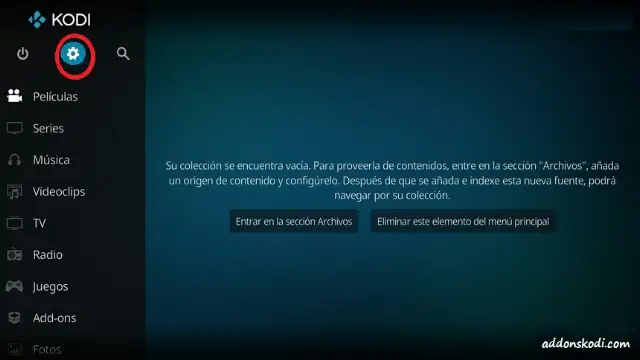
- En la parte superior derecha selecciona el explorador de archivos.

- Luego entra en Añadir fuente para agregar una fuente nueva.
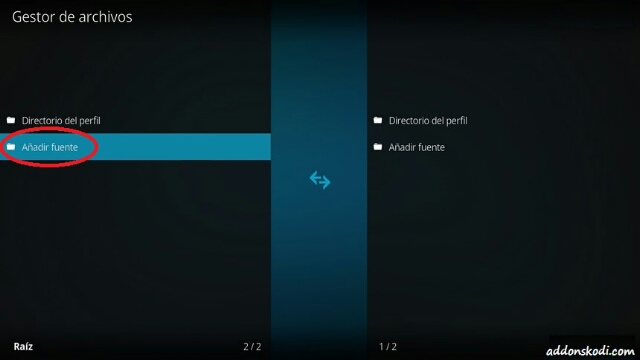
- Selecciona <Ninguno> para introducir la URL de la fuente de la que instalarás el addon y pulsa Ok.

- Copia la direccion http://canalnereo.com/canalnereo/ para iniciar la descarga del archivo y acepta en Ok.
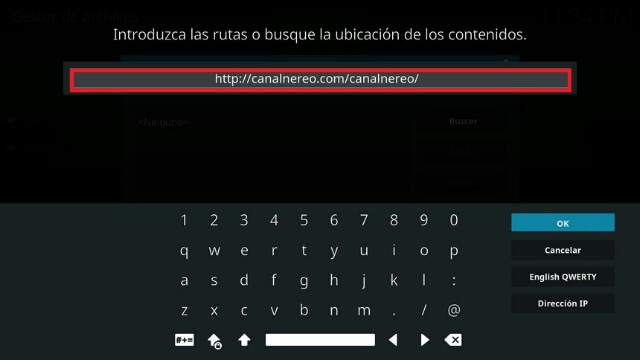
- Al añadir la fuente de archivos coloca un nombre a tu archivo o puedes dejar el que está por defecto.

- Vuelve al menú inicio y ubica la sección Addons.
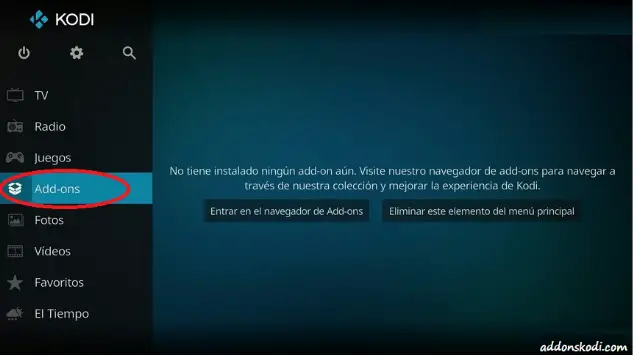
- Al hacer clic en el ícono de la caja abierta entraras en el explorador de addons.

- Una vez dentro de explorador de addons encontrarás varias opciones, selecciona instalar desde un archivo Zip.
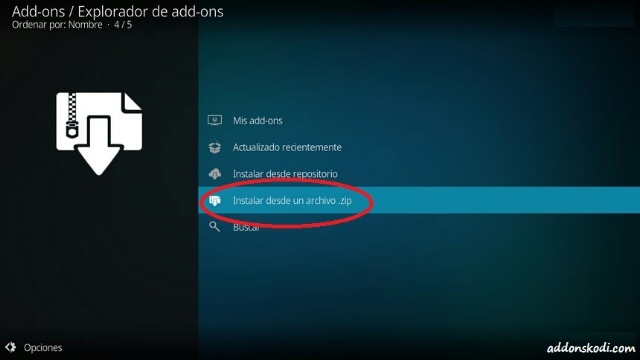
- Luego selecciona la fuente con el nombre que guardaste anteriormente.

- Una vez dentro de la fuente busca Repos y haz clic.
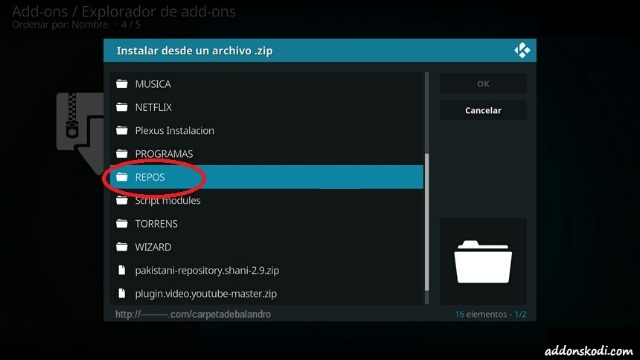
- Para instalar el repositorio selecciona el archivo repository.balandro-…Zip. Es importante seleccionar a opción más reciente. Tardará algunos instantes.
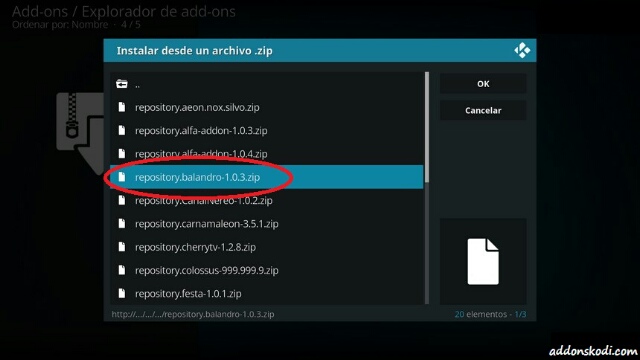
- Luego vuelve al explorador de addons y selecciona la opción instalar desde repositorio.
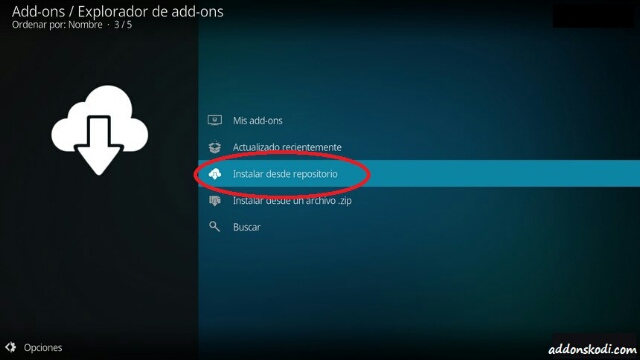
- En éste punto debes seleccionar el repositorio Balandro repo.
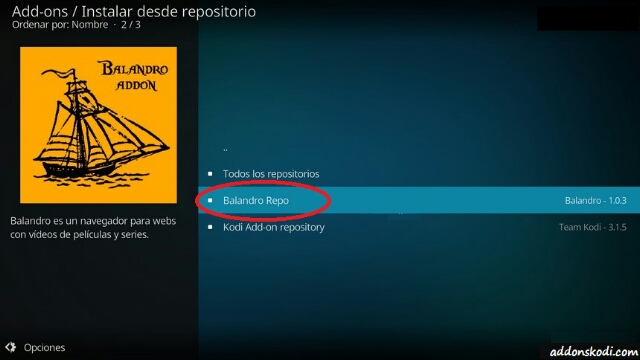
- Para ver los addons contenidos en éste repositorio haz clic en Addons de video.

- Selecciona Balandro para acceder a la vista previa.
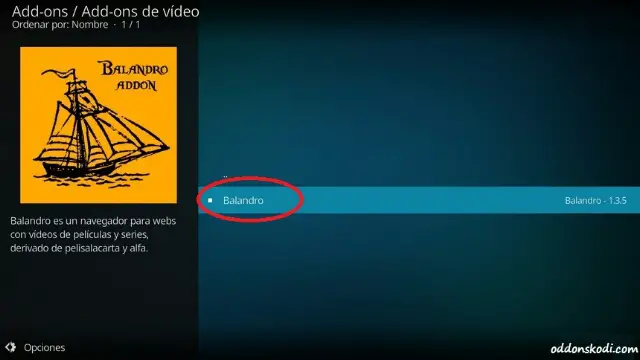
- Ya solo será necesario hacer clic en instalar. Conceder los permisos a Kodi si los pide y esperar unos instantes a que se haya instalado correctamente.
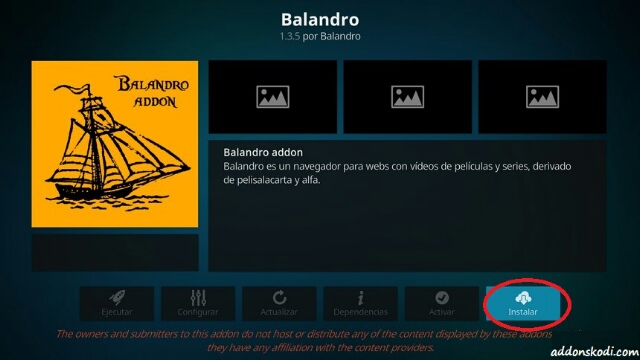
Como configurar el addon Balandro
Con estos pasos puedes personalizar la interfas de tu addon además de configurar lo que desees que haga, maximizar su rendimiento y mas.
Para activar la reproducción automatica.
- En la seccion ajustes de addon podras hacerlo, de éste modo cuando hagas una busqueda el contenido se reproducirá automaticamente.
- Accede a la configuración una vez que inicies Balandro.
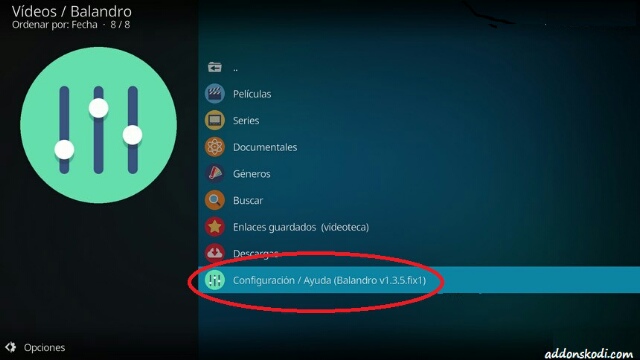
- Haz clic en Reproducción y luego Activa Autoplay y lu ok. Recuerda que activar la Reproduccion Automatica es opcional sino deseas hacerlo dejala como está.
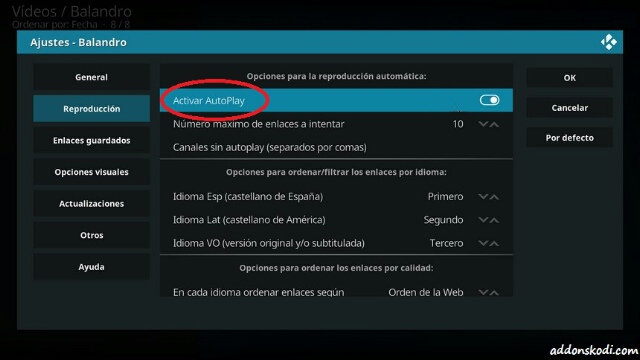
Personalizar enlaces guardados.
Aquí podrás ver opciones de peliculas, series y documentales en la sección enlaces guardados de Balandro además de ordenarlos en una secuencia preferida.
- Entra en la Configuración de Balandro y luego debes ir a Enlaces guardados para activar la opción Ordenar por, colocar tu contenido segun tus preferencias y aceptar en OK.
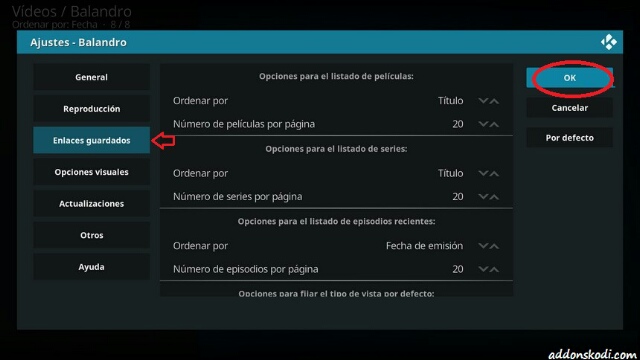
Cambiar el idioma en que se muestra Balandro
Si deseas cambiar el orden en que Balandro da prioridad a los resultados por idioma haz lo siguiente:
- En la sección Configuración se encuentra la pestaña de Reproducción puedes cambiar el orden y dar prioridad o descartar el idioma que no desees. Acepta en Ok.
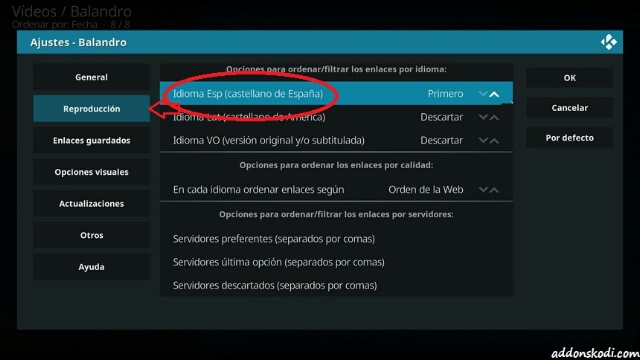
Para personalizar la interfaz de Balandro
Nuevamente en configuración selecciona Opciones visuales allí encontraras distintas pestañas las cuales podras adaptar a tus gustos. No olvides aceptar en Ok.
Borrar la caché de Balandro
La caché cumple la función de agilizar tus busquedas al almacenar información relevante, no obstante si tu addon ésta mostrando errores, puedes vaciar la caché de todo tu Kodi o sólo la de Balandro.
En la sección configuración selecciona la opción Otros y luego Limpiar caché.
Actualizaciones de Balandro
Puedes personalizar Balandro para que haga busquedas automaticas de posibles actualizaciones al iniciar Kodi.
Entra en el menú Configuración en la sección actualizaciones activa Comprobar actualizaciones al iniciar Kodi y acepta en OK.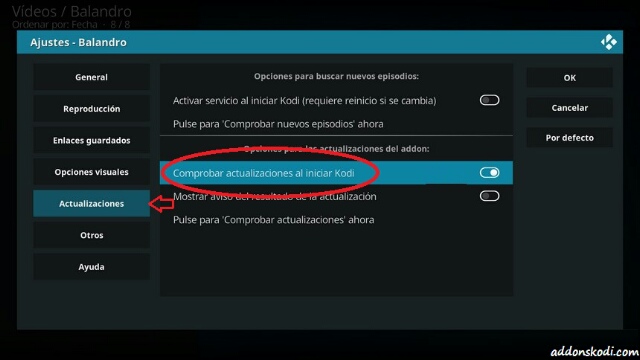
Si deseas hacer tus actualizaciones manualmente.
En la sección configuración seleciona la opción actualizaciones luego Comprobar Actualizaciones. Si hay una nueva podras descargarla.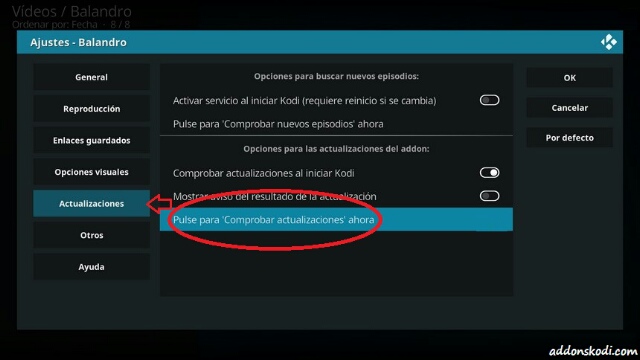
Contenido de Balandro:
- En Peliculas se encuentra una amplia diversidad de canales de películas, series y documentales. Pudiendo desactivarlos o agragarlos como favoritos.
- En Series el contenido es amplio y se hace mas grande con los sub-menús.
- En Documentales encontraremos las mismas caracteristicas de Series y Peliculas.
- En Generos el contenido ésta dividido de manera que se puede escoger el contenido según los gustos del usuario.
- En Buscar hay distintas opciones predefinidas para simplificar la forma en en la que el usuario interactua con Balandro.
- En Enlaces Guardados en encuentran las direcciones de los enlaces que se hayan buscado anteriormente.
- En Descargas se encuentra el contenido guardado.
- En Configuración se puede cambiar la forma que se ve Balandro.
Éste en un gran Addon que no debe faltar en Kodi, sencillo pero eficaz y con mucho contenido disponible para todos los gustos.